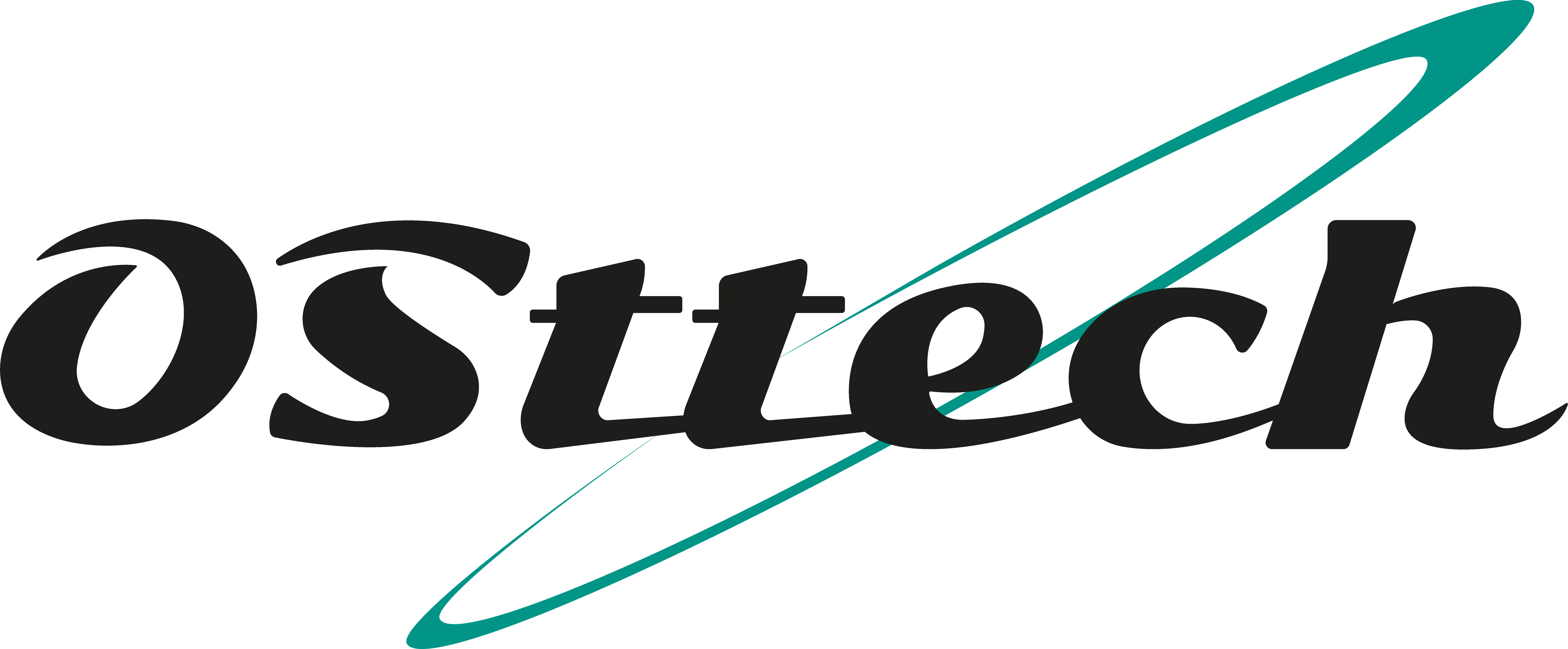La reciente actualización KB5006670 de Windows 10 está causando problemas de impresión en red en muchos dispositivos. Hasta que Microsoft lance un parche oficial, aquí se explica cómo solucionarlo.
Se trata de un fallo reciente que ha sido detectado en la actualización automática acumulativa KB5006670 para Windows 10, lanzada por parte de Microsoft, que nos deja en la mayoría de los casos sin poder usar ni instalar impresoras de red, y en algunos otros, sin poder imprimir de ninguna manera.
Esta actualización solucionó un total de 74 vulnerabilidades, sin embargo, ha aparecido un nuevo problema. Este error, que afecta a las impresoras de red, impide que los usuarios impriman de forma inalámbrica con este método. A pesar de seguir los pasos habituales, con frecuencia aparecen mensajes de error «0x00000709» o «Elemento no encontrado». Es importante tener en cuenta que no todos los dispositivos con Windows 10 se ven afectados, pero parece generalizado.
Los problemas relacionados con la impresora han plagado a Windows 10 en los últimos meses. Se relacionan principalmente con la vulnerabilidad ‘PrintNightmare’ , pero ha habido otros problemas relacionados con la cola de impresión: ambos pueden usarse para obtener acceso remoto a los dispositivos afectados sin el permiso del usuario.
Windows 11 tampoco es inmune. Los primeros errores de la impresora en el nuevo sistema operativo impiden que algunos usuarios instalen las impresoras correctamente, mientras que algunas impresoras Brother no funcionan a través de una conexión USB.
Aquí vamos con la solución al error de la impresora de red KB5006670 de Windows 10
A pesar de que Microsoft es consciente del problema, no sabemos qué tan pronto estará disponible un parche para el error en los dispositivos afectados. Mientras tanto, para resolver esta situación, solo hay que desinstalar esta actualización.
¿Cuál actualización es? ¿Y cómo hacerlo? Bien, pues la puedes encontrar accediendo a tu panel de control de toda la vida dirigiéndonos a desinstalar un programa y haciendo click en “ver actualizaciones instaladas”.
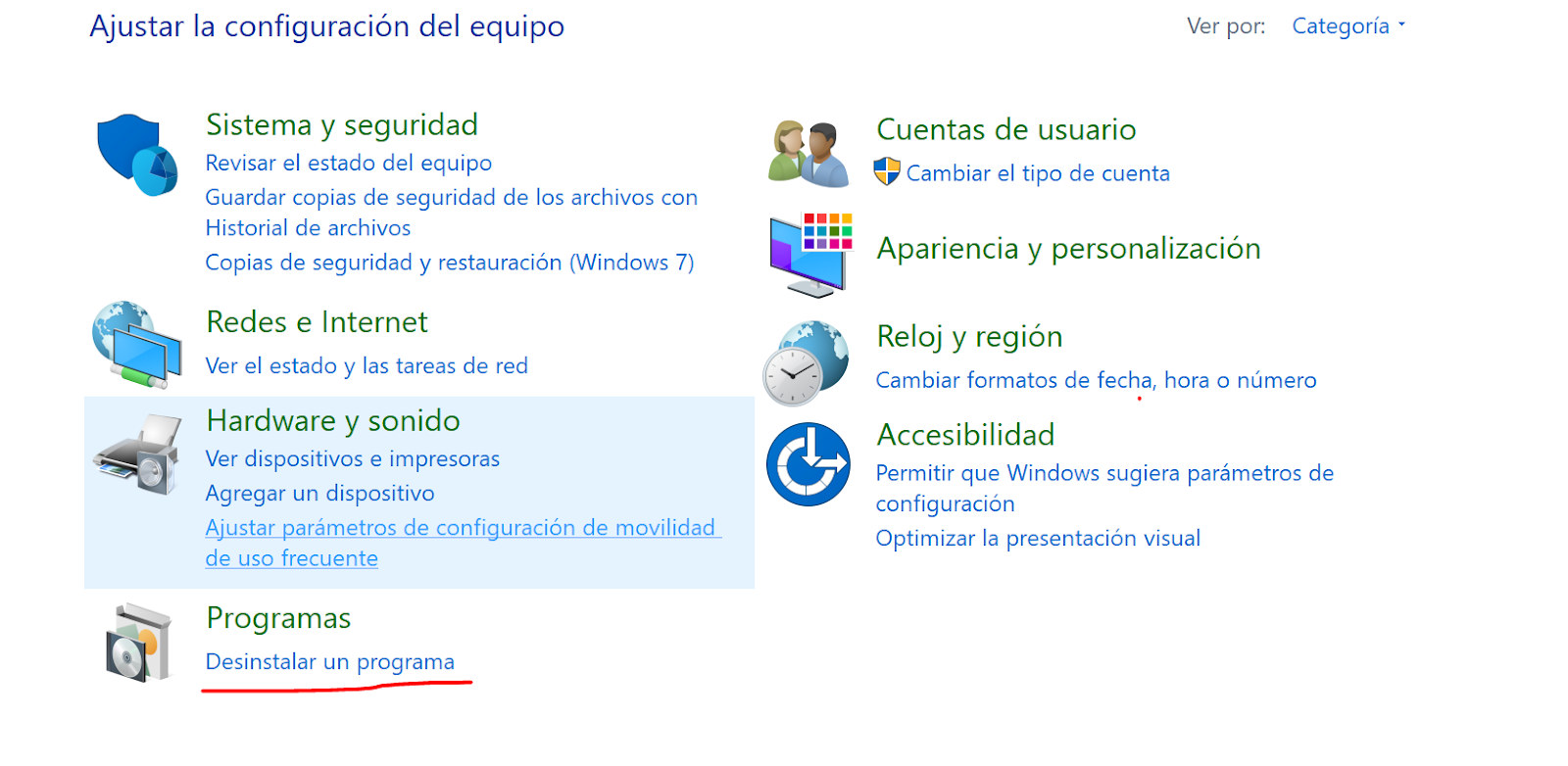

Aparecerá un listado de actualizaciones, y muchas de ellas representadas con el código KBxxxxxx que hace referencia al paquete o conjunto de paquetes actualizados. Debemos buscar uno de estos:
- Windows 10: KB5005565 KB5005570 KB5006667
- Windows 11: KB5006674
- Windows 8: KB5006714
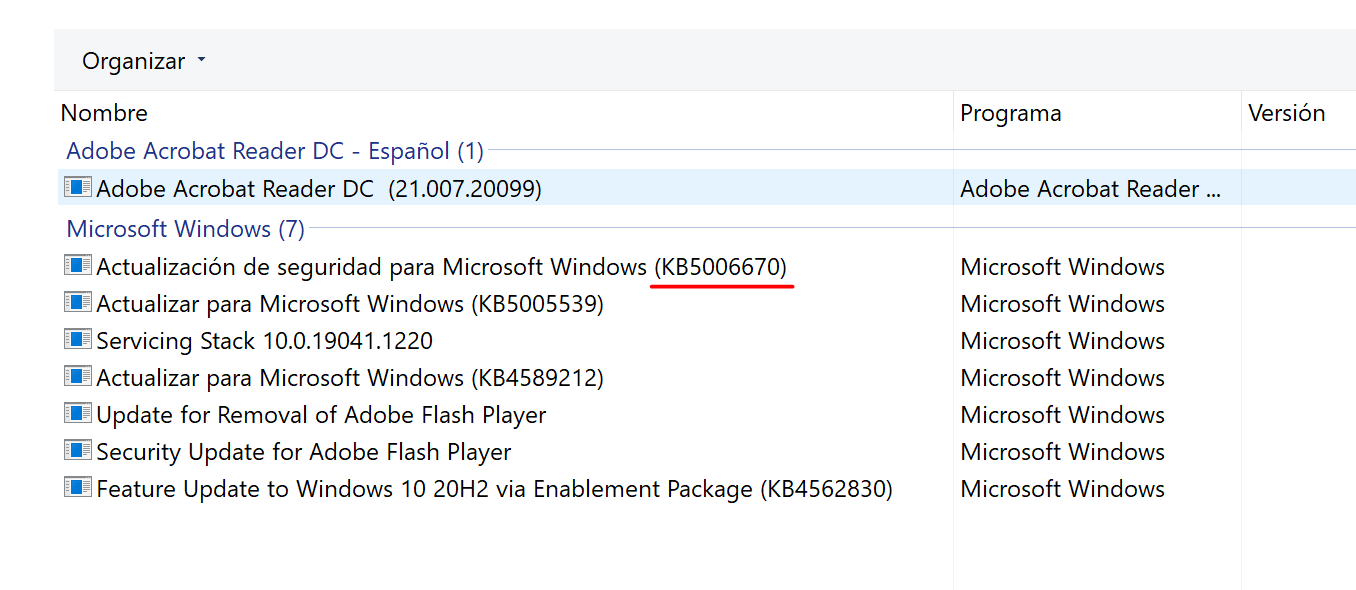
Todas son un conjunto de diferentes parches y actualizaciones necesarias para mejorar nuestro sistema pero o se desinstala por completo, o no podremos imprimir.
Sabiendo esto, que nuestro PC funciona correctamente sin ellas y que Microsoft está trabajando para sacar un parche para este error, procederemos a desinstalar el paquete indicado. Solo has de marcarlo y pulsar el botón de desinstalar que nos aparecerá un poco más arriba. Una vez acabe reiniciamos y listo, podemos volver a usar nuestras odiadas impresoras. Cabe decir que como aún no han resuelto este problema y nuestro sistema no sabe por adelantado si tu impresora volverá a imprimir, la actualización volverá a asaltarte en pocos días.
Para pausar las actualizaciones durante un periodo de tiempo y esquivar de forma fácil este error hasta que den con una solución oficial operativa, podemos dirigirnos al menú Inicio, Configuración, Actualización y seguridad, Windows update. Encontraremos dos opciones, pausar las actualizaciones durante 7 días, o en opciones avanzadas donde nos dará la posibilidad de elegir una fecha de aplazamiento de hasta 35 días.
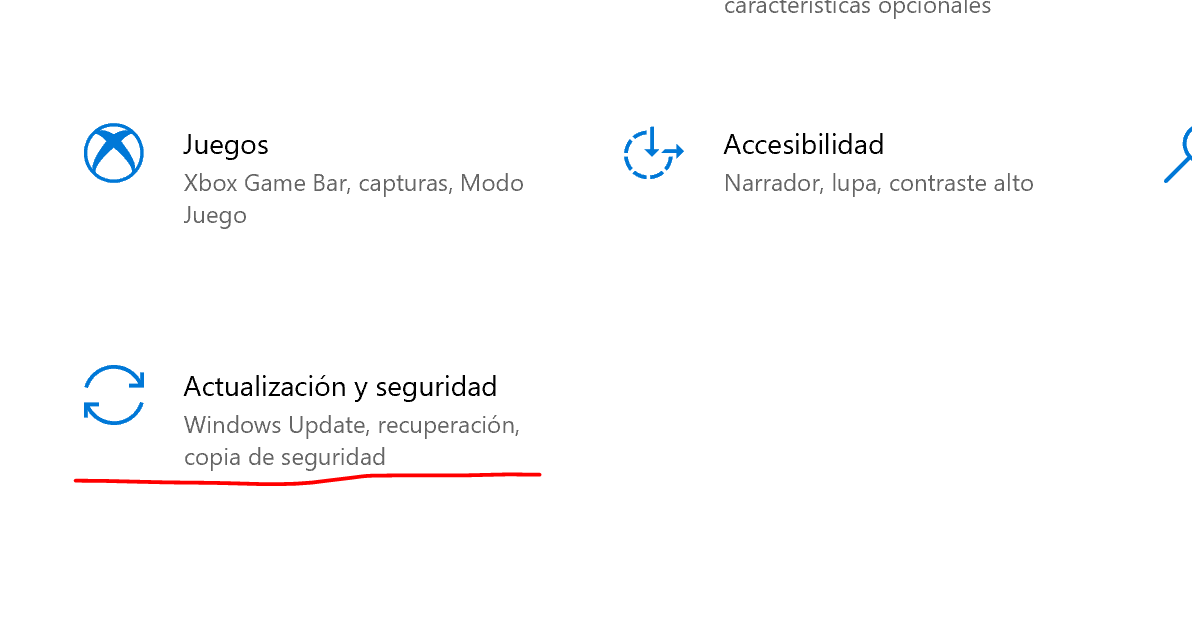


Espero que sea tiempo suficiente para que Microsoft nos brinde una solución definitiva. Si este método no te convence del todo, en algunos casos se ha podido resolver sustituyendo ciertas .DLL por versiones anteriores, pero desde OSTTECH preferimos esperar a por una solución oficial.
Ya que estás interesado en solucionar el error de la impresora de red KB5006670 de Windows 10, te invitamos a suscribirte al newsletter especializado en soluciones IT, y recibirás en tu buzón de correo electrónico contenido similar a este, con soluciones rápidas para los principales problemas que suelen ocurrir con nuestras tecnologías disponibles.